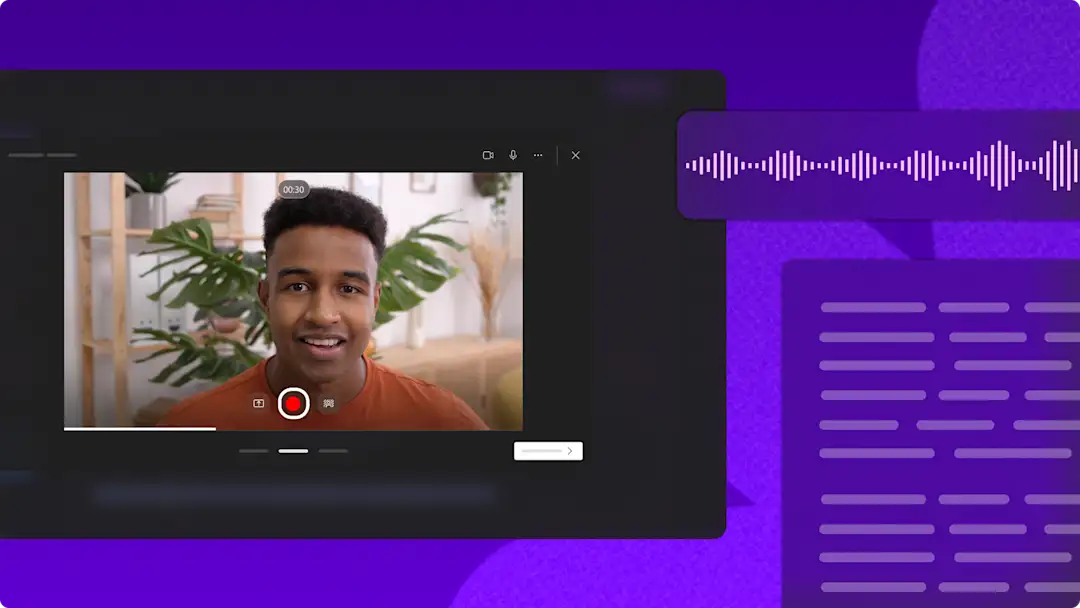Dikkat!Bu makaledeki ekran görüntüleri, iş hesapları için Clipchamp'ten alınmıştır ve aynı prensipler okul hesapları için Clipchamp'e de uygulanmaktadır. Clipchamp kişisel hesap öğreticileri farklılık gösterebilir.Daha fazla bilgi edinin.
Benzersiz bir logo animasyonuyla videolarınızı daha profesyonel, tanınabilir ve markanıza uygun hale getirin.İster YouTube videoları ister markalı tanıtımlar oluşturuyor olun; logonuzu yavaş yakınlaştırma, döndürme, flaş ve hatta parazit gibi video efektleriyle kolayca farklılaştırarak mükemmel bir hareketli animasyon gibi görünmesini sağlayın.
Döndürme, yeniden boyutlandırma, soldurma, renk düzeltme ve katman ekleme gibi ücretsiz video düzenleme özellikleriyle logo animasyonunuzu daha da güzelleştirin.
Clipchamp video düzenleyicinin ücretsiz video efektleriyle hareketli bir logo oluşturmayı keşfedin.
Clipchamp’te logonuzu animasyonlu hale getirme
1. Adım Logonuzu videonuza ekleyin
Kullanıcılar videolara iki farklı şekilde logo ekleyebilir.Bilgisayarınızda bulunan PNG veya JPEG logo dosyanızı, geçirgen arka planlı bir resim olarak içeri aktarın veya logolarınızın güvenle saklandığı marka seti özelliğini kullanın.
Not: Marka seti özelliği ücretli abonelere özeldir.
Logonuzu zaman çizelgesinde videonuzun üzerine sürükleyip bırakın.
2. AdımLogonuzun süresini, konumunu ve boyutunu düzenleyin
Logonuza animasyon eklemeden önce logonuzun doğru boyut, konum ve sürede olduğundan emin olun.Logonuzu başka bir konuma taşımak için, video önizlemesinde serbestçe sürükleyip bırakın.Logo köşelerini içeri ve dışarı sürükleyerek logonuzu büyütün (dışa doğru) veya küçültün (içe doğru).Ayrıca zaman çizelgesindeki süreyi, videonuzun uzunluğuna uyacak şekilde ayarladığınızdan emin olun.Logonuzun süresini artırmak için yeşil tutamaçları araç çubuğunun sağına doğru sürükleyin.
3. Adım Hareketli özel efektler ekleyin
Logonuza bir animasyon eklemek için zaman çizelgesindeki logo varlığının üzerine tıklayarak yeşil renkle vurgulanmasını sağlayın ve ardından özellik panelindeki efektler sekmesine tıklayın.
Burada logonuza ekleyebileceğiniz tüm efektler ve animasyonlar görüntülenir.Döndürme, yavaş yakınlaştırma, dönme, parazit, dikey, kaleydeskop gibi efektler arasından dilediğinizi seçin.Efektlerin üzerine gelerek animasyonun önizlemesini görebilirsiniz.Ardından, uygulamak için efektin üzerine tıklayın. Aynı anda birden fazla efekt uygulayabilirsiniz.
Her logo animasyonu veya efekti; hız, döndürme ve yoğunluk gibi farklı özelleştirmeler sunar.Döndürme efekti, hız kaydırıcısı ile döndürme hızını değiştirmenize olanak tanır.Kaydırıcıyı sağa çekerek hızı artırabilirsiniz.Aynı zamanda geri çevir düğmesine de tıklayabilirsiniz.
4. Adım Hareketli logo videonuzu önizleyin ve kaydedin
Hareketli logo videonuzu kaydetmeden önce oynat düğmesine basarak önizlemesine bakın.Kaydetmeye hazır olduğunuzda dışarı aktar düğmesine tıklayın ve bir video çözünürlüğü seçin. Videonuz otomatik olarak dışarı aktarılmaya başlayacaktır.
Daha fazla bilgi almak için YouTube öğretici videomuzu izleyebilirsiniz.
Marka videolarını geliştirmenin 5 yolu
İşiniz için nasıl daha iyi videolar çekebileceğinize dair fikir arıyorsanız aşağıdaki video düzenleme önerilerine bakın.
Logonuzu ekleyerek markalı videolarınızı tutarlı hale getirin. Logonuzu animasyon olarak kullanabilir veya geçirgenliğini düzenleyerek filigran haline getirebilirsiniz.
Yapay zeka seslendirmesi ile izleyicilerin dikkatini daha kolay çekin ve sosyal medya videolarınızı güzelleştirin. Farklı aksan, yaş, ton, hız ve dillerdeki profesyonel seslerden dilediğinizi seçin.
Kullanıma hazır video şablonları ile başlayarak kurumsal videolarınızı daha hızlı oluşturun ve tutarlı olmalarını sağlayın. Markanızın estetiğine en uygun video şablonunu seçin ve kendi metniniz, renk düzeniniz ve markanızla özelleştirin.
Ambient arka plan müzikleri ile markalı videolarınızın havasını ve stilini iyileştirin. Videonuzun görünümü ve hissine uyacak neşeli jingle'lar veya yumuşak, lo-fi melodiler seçin.
Çerçeve ve kenarlık gibi benzersiz video katmanlarıyla videonuzun etkileyiciliğini artırın. Sadece birkaç tıklamayla videolarınızın üzerine altın ışıltılar, karo şeklinde neon çizgiler veya süper 8 çerçeveler yerleştirin.
Sık sorulan sorular
Clipchamp’te logo animasyonları ücretsiz mi?
Evet. Özellik panelindeki efektler sekmesinde yer alan tüm logo animasyonları, tüm kullanıcılar için ücretsizdir.
Logomu nasıl saydamlaştırabilirim?
Animasyonlu logonuzu geçirgen hale getirmek için özellik panelindeki renkleri ayarla sekmesinin içinde yer alan geçirgenlik kaydırıcısını kullanın.
Clipchamp’te logo animasyonumu nasıl kaydedebilirim?
Clipchamp ile, logo animasyonunuzu bir MP4 dosyası biçiminde veya bir videoya ekleyerek ücretsiz olarak kaydedebilirsiniz.Kullanıcılar, logo animasyonunu marka setine kaydedemezler.
Eğlenceli şekilde markalı videolar oluşturabilmenin başka yollarını arıyorsanız Instagram Reel videoları için 10 öneri başlığına bakın.
Clipchamp’i ücretsiz olarak deneyin veya Clipchamp Windows uygulamasını indirerek başlayın.